Night Shift samodejno prestavi barve zaslona vaše naprave v toplejše (oranžne) po sončnem zahodu za vaše splošno zdravje in dobro počutje. Študije kažejo, da lahko izpostavljenost modri svetlobi po sončnem zahodu vpliva na cirkadiane ritme, zaradi česar je veliko težje zaspati. Da bi preprečil ta učinek, je Apple uvedel Night Shift za svoje iPhone, iPad in iPod ter pozneje svoj Mac.
Night Shift je na voljo za iPhone 5s ali novejši, iPad Pro, iPad (5. generacije in novejše), iPad Air ali novejši, iPad mini 2 ali novejši in iPod touch (6. generacija in novejše.) Na primer, če imate iPod touch 5 ali iPhone 5C, potem ne bo možnosti Night Shift za izbiro od
Funkcija načina Night Shift uporablja uro vaše naprave in GPS za lokacijo, da ugotovi, kdaj je najboljši čas za vklop nočnega načina.
Vsebina
- Povezano branje
- Kako omogočiti način nočne izmene na vašem iPhone, iPad ali iPod
- Kako načrtovati način nočne izmene
- Nočna izmena ne deluje po posodobitvi iOS ali iPadOS?
-
Night Shift ne deluje na macOS?
- Če Night Shift ne deluje na vašem Macu, najprej preverite, ali je vklopljen
- Preverite svoje sistemske zahteve za Night Shift
- Oglejte si nastavitve datuma, časa in časovnega pasu vašega Maca
- Vklopite lokacijske storitve
- Oglejte si nastavitve ColorSync
- Povezane objave:
Povezano branje
- Nočni urnik ne deluje? Kako popraviti
- Poskusite uporabiti način Night Shift na iPhone, iPad in Mac za boljši spanec
Kako omogočiti način nočne izmene na vašem iPhone, iPad ali iPod
- Odprite Nadzorni center in dolgo pritisnite ikono za nadzor svetlosti, nato tapnite Night Shift, da jo vklopite ali izklopite ročno
- Pojdi do Nastavitve > Zaslon in svetlost > Nočna izmena. Izberite načrtovanje nočne izmene, ročno jo omogočite in prilagodite barvno temperaturo.
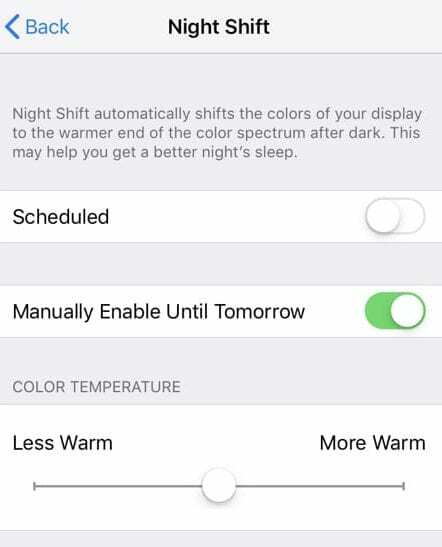
Ročno omogočite način Night Shift na iPhoneu
Kako načrtovati način nočne izmene
Kot sem že omenil, lahko to funkcijo vklopite tudi samodejno z uporabo ure in podatkov GPS vaše naprave, vendar je treba najprej nastaviti sistem načrtovanja.
- Zaženite svoj Nastavitve > Zaslon in svetlost > Načrtovano
- Nastavite čas, ko želite začeti (Od) in konec (Za)
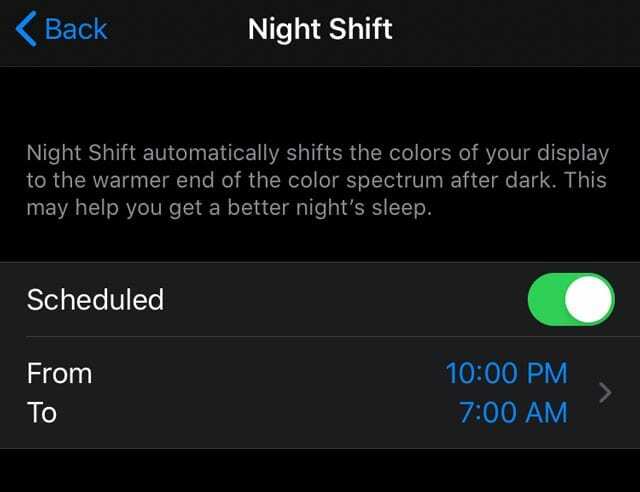
Nočna izmena ne deluje po posodobitvi iOS ali iPadOS?
Če ste preverili vse nastavitve in vaš način Night Shift še vedno ne deluje, niste sami. Več uporabnikov je imelo to težavo po posodobitvi svojega iOS ali iPadOS. Predlagamo, da poskusite z naslednjimi popravki, ki vam bodo pomagali pri tej težavi.
- Preverite, ali so vaše nastavitve datuma in ure vklopljene Nastavi samodejno
- Pojdi do Nastavitve > Splošno > Datum in ura in izberite Nastavi samodejno

Vklopite »Nastavi samodejno« in izberite svoj časovni pas.
- Pojdi do Nastavitve > Splošno > Datum in ura in izberite Nastavi samodejno
- Vklopite lokacijske storitve na Nastavitve > Zasebnost > Lokacijske storitve
- Pomaknite se navzdol in tapnite Sistemske storitve

- Vklopi Nastavitev časovnega pasu in Prilagoditev sistema
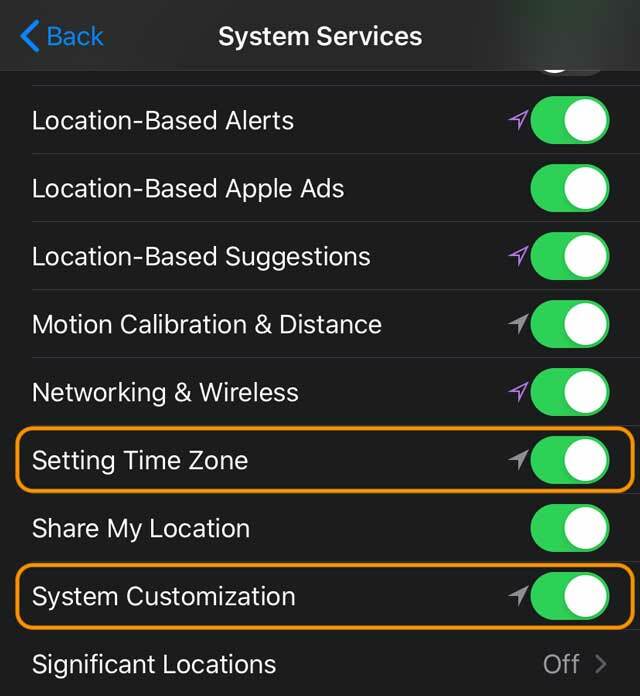
- Pomaknite se navzdol in tapnite Sistemske storitve
- Stikalo za nočno prestavljanje v nastavitvah preklopite na IZKLOP in nato nekajkrat VKLOPLJENO.
- Naj bo na koncu vklopljeno in preizkusite, ali deluje
- Če vam ta preklop nastavitev ne deluje, poskusite znova zagnati napravo iDevice
Upamo, da ti nasveti delujejo za vas. Sporočite nam v spodnjih komentarjih.
Night Shift ne deluje na macOS?
Ko ga vklopite, Night Shift uporablja uro in geolokacijo vašega Maca, da določi, kdaj je sončni zahod, in samodejno premakne barve na zaslonu na toplejši konec barvnega spektra. Po sončnem vzhodu Night Shift vrne vaš Mac na običajno nastavitev (manj toplo, bolj modro).
Če Night Shift ne deluje na vašem Macu, najprej preverite, ali je vklopljen
- Izberite Apple meni > Sistemske nastavitve > Zasloni
- Kliknite na Nočna izmena

- Nastavite a Urnik ali označite polje Vklopi do sončnega vzhoda, da ročno nastavite nočno prestavo
Če želite spremeniti toploto barve (oranžna), potisnite gumb Barvna temperatura pomerite desno ali levo na želeno nastavitev.
Preverite svoje sistemske zahteve za Night Shift
Za macOS: Night Shift zahteva macOS Sierra 10.12.4 in novejše.
Za Mace
- Modeli MacBook iz začetka leta 2015 ali novejši
- Modeli MB Air od sredine leta 2012 ali pozneje
- Modeli MacBook Pro od sredine leta 2012 ali novejši
- Modeli Mac mini od konca leta 2012 ali novejši
- Modeli iMac iz konca leta 2012 ali novejši
- Modeli Mac Pro od konca leta 2013 ali novejši
Za zaslone
- Apple LED Cinema Display
- Apple Thunderbolt Display
- LG UltraFine 5K zaslon
- LG UltraFine 4K zaslon
Oglejte si nastavitve datuma, časa in časovnega pasu vašega Maca
Če vaš Mac podpira Night Shift in ste ga vklopili, je možno, da nastavitve datuma in ure vašega Maca niso pravilne.
- Odprto Sistemske nastavitve > Datum in ura

Izberite samodejno nastavitev datuma in ure. - Označite polje za Samodejno nastavite datum in čas in preverite, ali so podatki pravilni, vključno z zavihkom časovnega pasu
Vklopite lokacijske storitve 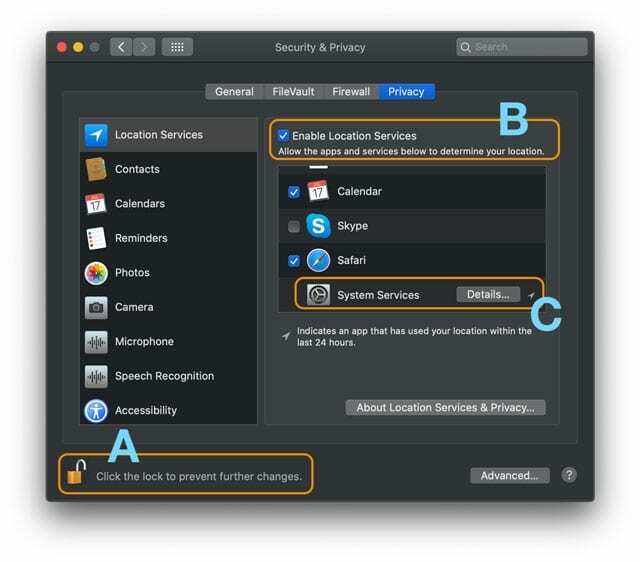
- Pojdi do Apple meni > Sistemske nastavitve > Varnost in zasebnost
- Izberite zavihek Zasebnost in tapnite ikono ključavnice, da odklenete nastavitve (A)
- Vnesite skrbniško geslo za odklepanje
- Označite polje do Omogoči lokacijske storitve (B)
- Pomaknite se navzdol do Sistemske storitve
- Dotaknite se Podrobnosti gumb (C)
- Označite polje za Časovni pas in prilagoditev sistema
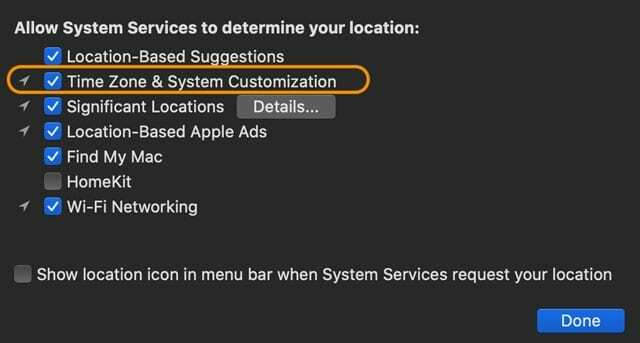
Oglejte si nastavitve ColorSync
- Odprite pripomoček ColorSync
- Izberite Profil Prva pomoč
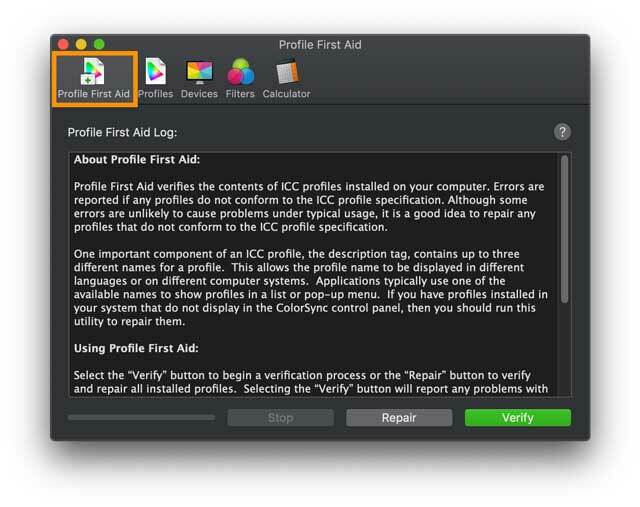
- Dotaknite se Preverite oz Popravilo
- Preverite težave s poročili
- Popravilo prepozna in poskuša odpraviti težave